Si tú (o alguien que conoces) alguna vez olvidas tu contraseña de Windows, te alegrará saber acerca de chntpw , una ordenada utilidad de Linux que puede usar para restablecer una contraseña de Windows. Para este tutorial, creé una máquina virtual de Windows y configuré la contraseña en pass123 en mi cuenta de usuario, Archit -PC . También creé un Live USB con Fedora 27 usando la aplicación Fedora Media Writer.
Más recursos de Linux
- Hoja de trucos de los comandos de Linux
- Hoja de trucos de comandos avanzados de Linux
- Curso en línea gratuito:Descripción general técnica de RHEL
- Hoja de trucos de red de Linux
- Hoja de trucos de SELinux
- Hoja de trucos de los comandos comunes de Linux
- ¿Qué son los contenedores de Linux?
- Nuestros últimos artículos sobre Linux
Estos son los pasos, junto con capturas de pantalla, para guiarlo a través del proceso rápido y súper fácil de restablecer su contraseña de Windows con chntpw .
1. Conecte Live USB a su PC y reinicie desde la pantalla de inicio de sesión, como se muestra a continuación:
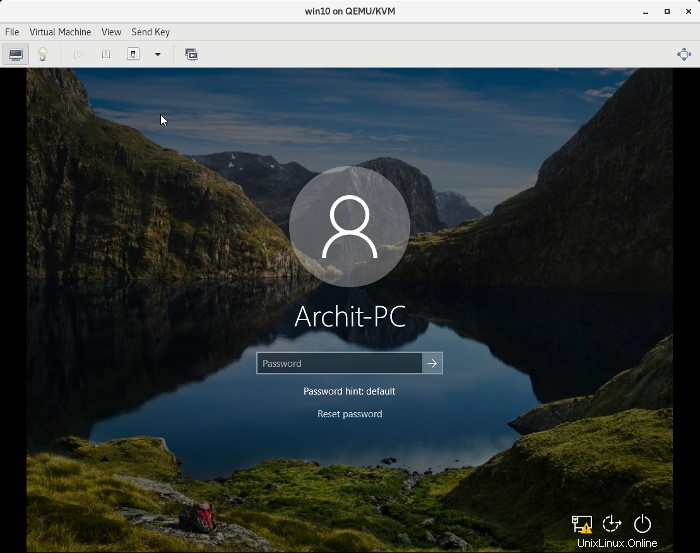
2. Arranque desde Live USB y haga clic en Probar Fedora :
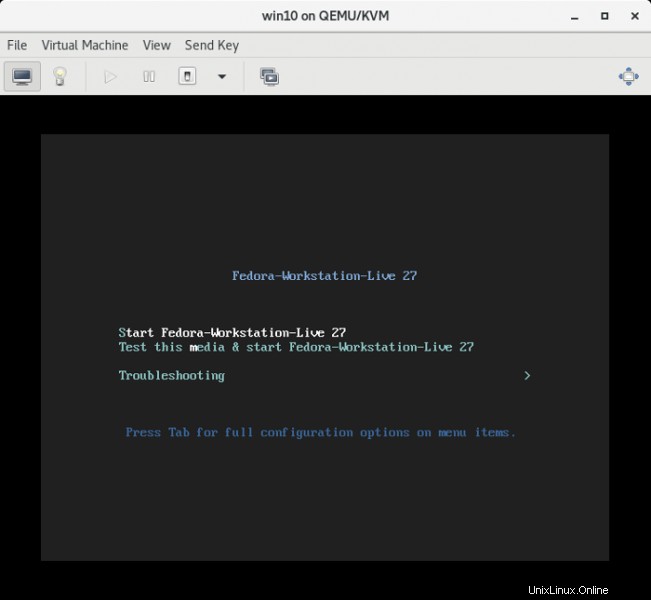
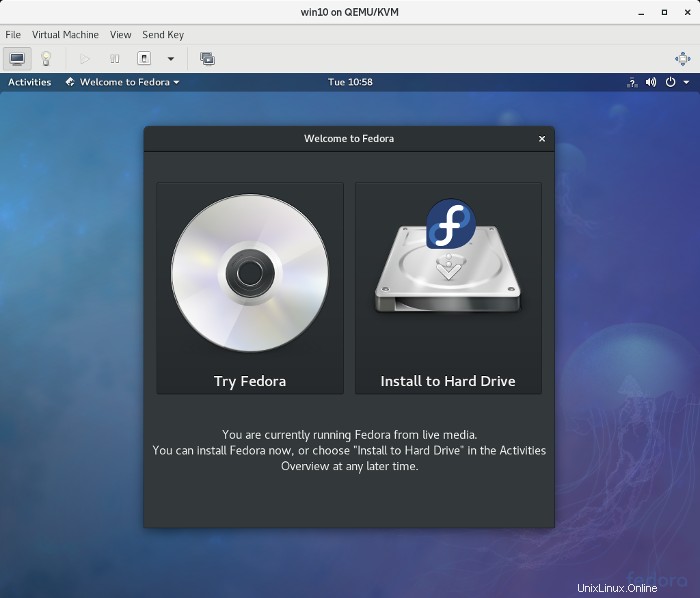
3. Salga de live-user e inicie sesión en root . Este paso no es necesario, pero prefiero usar el root usuario para eludir cualquier problema de permisos:
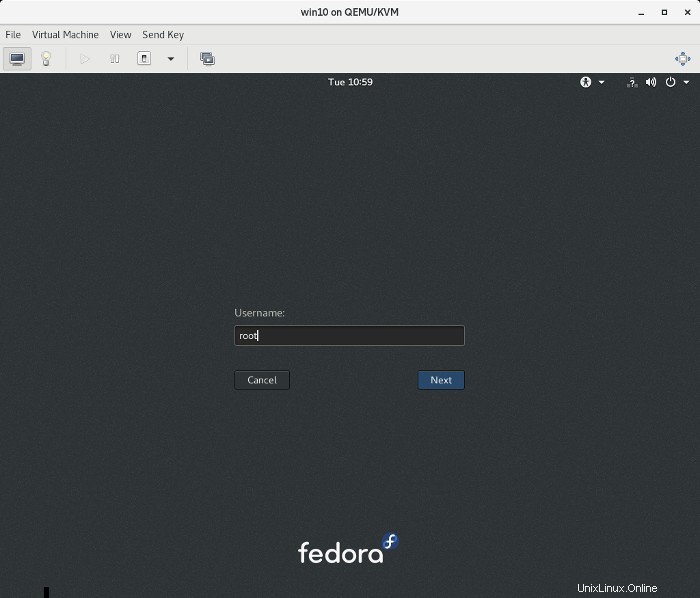
4. Instala el chntpw utilidad con el siguiente comando (necesitará una conexión a Internet activa para esto):
sudo dnf install -y chntpw
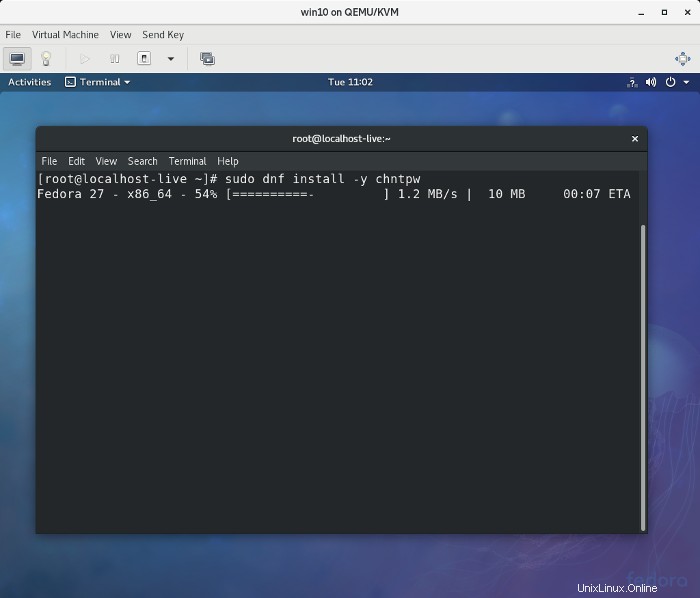
5. Compruebe qué partición debe montarse con sfdisk -l ...:
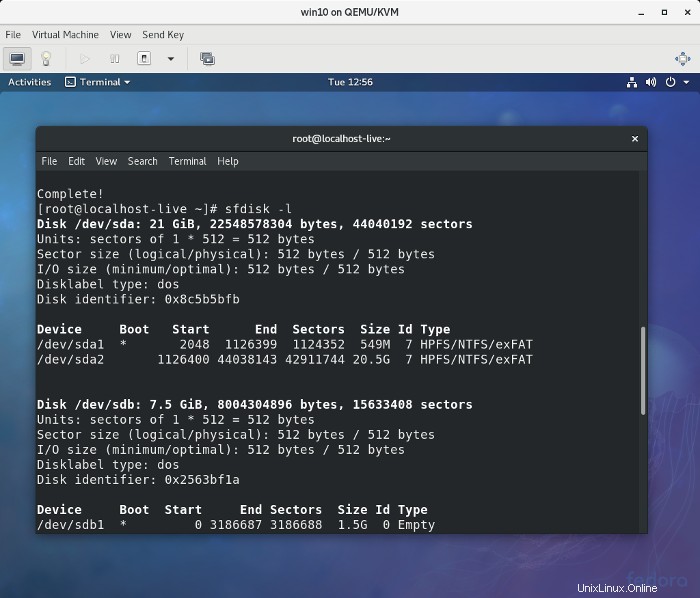
y monte esa partición (por ejemplo, /dev/sda2 ) con el siguiente comando:
sudo mount /dev/sda2 /mnt/Microsoft/
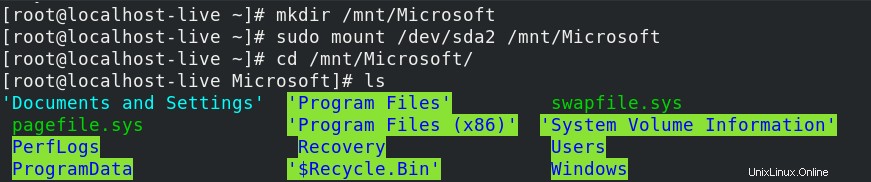
Cambie el directorio actual a config directorio:
cd /mnt/Microsoft/Windows/System32/config/

Además, verifique los registros de usuario en la base de datos del Administrador de cuentas de seguridad (SAM):
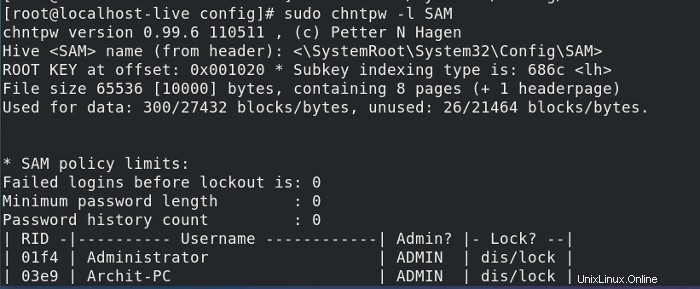
6. Edite la base de datos SAM con el comando:
sudo chntpw -i SAM
Luego escribe 1 (para Edit user data and passwords ):
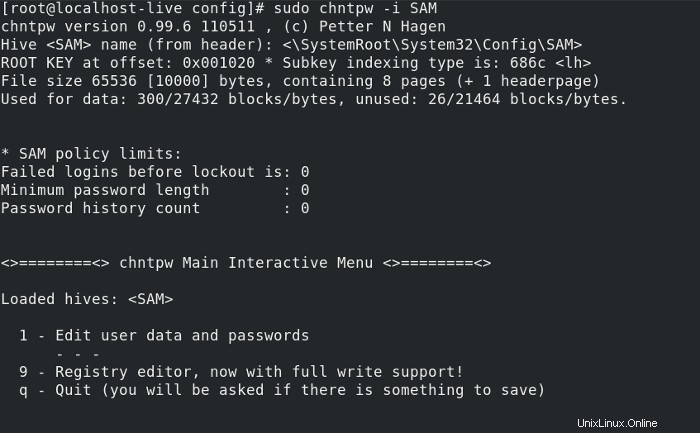
Y escriba el nombre de su cuenta de usuario (es decir, Archit-PC en este ejemplo) para el nombre de usuario:
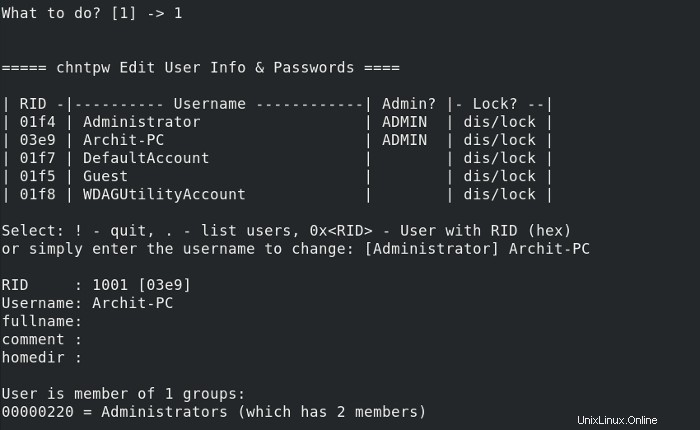
7. Escribe 1 para borrar la contraseña de usuario o 2 para establecer una nueva contraseña para el Archit-PC usuario, luego salga y guarde los cambios:
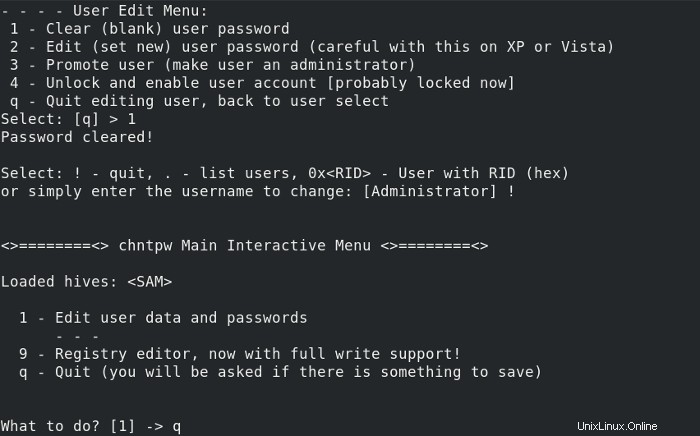
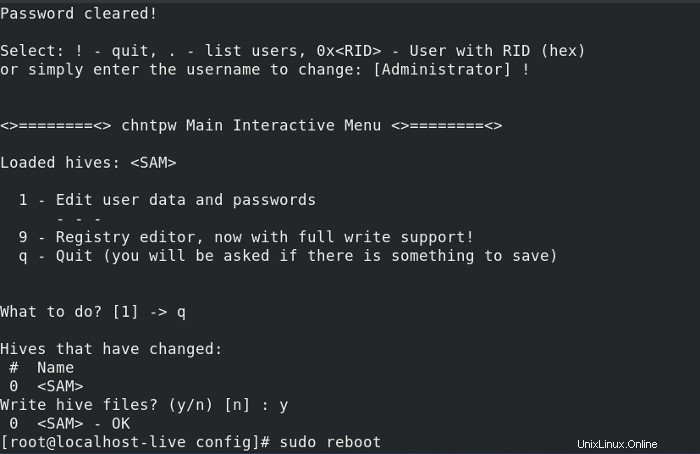
8. Reinicie Windows. Si seleccionó 1 arriba, verá que no se requiere contraseña para iniciar sesión. Simplemente haga clic en Sign in y estarás conectado:
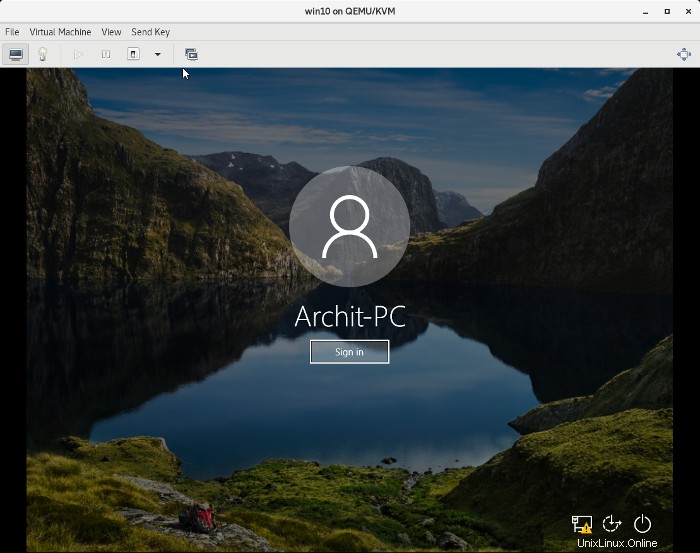
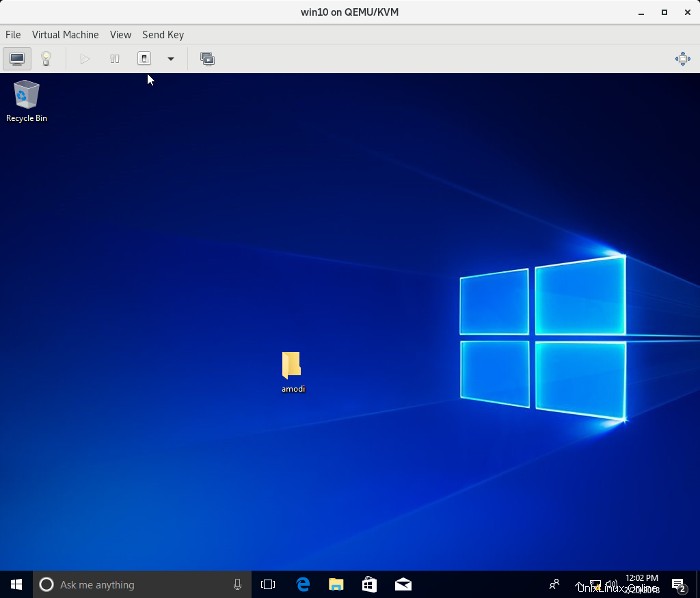
¡Eso es todo al respecto! Espero que esto sea útil si alguna vez necesita restablecer una contraseña de Windows.